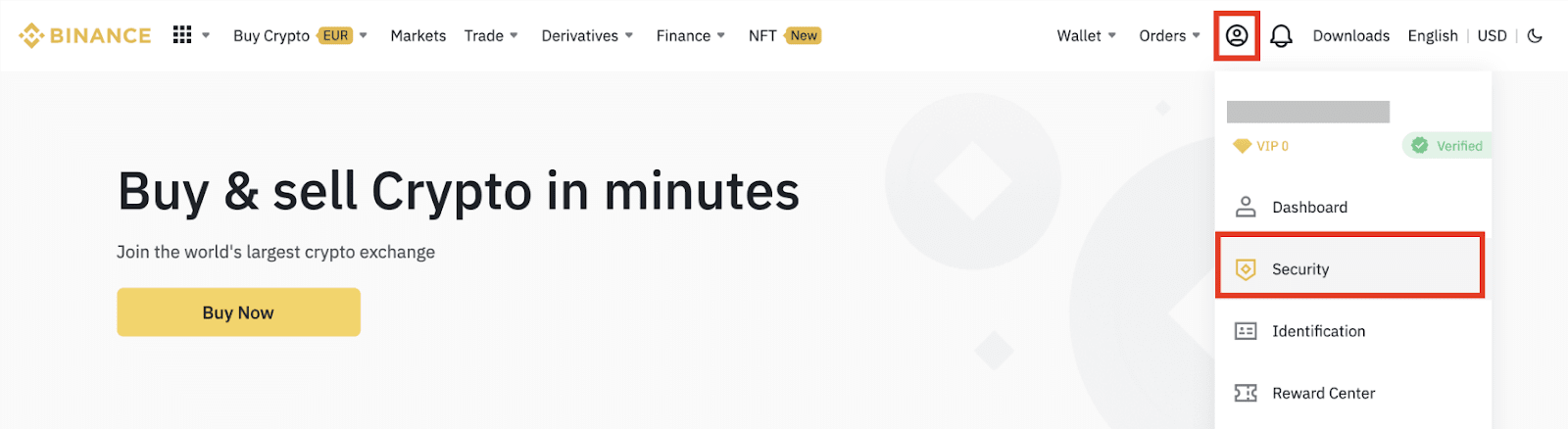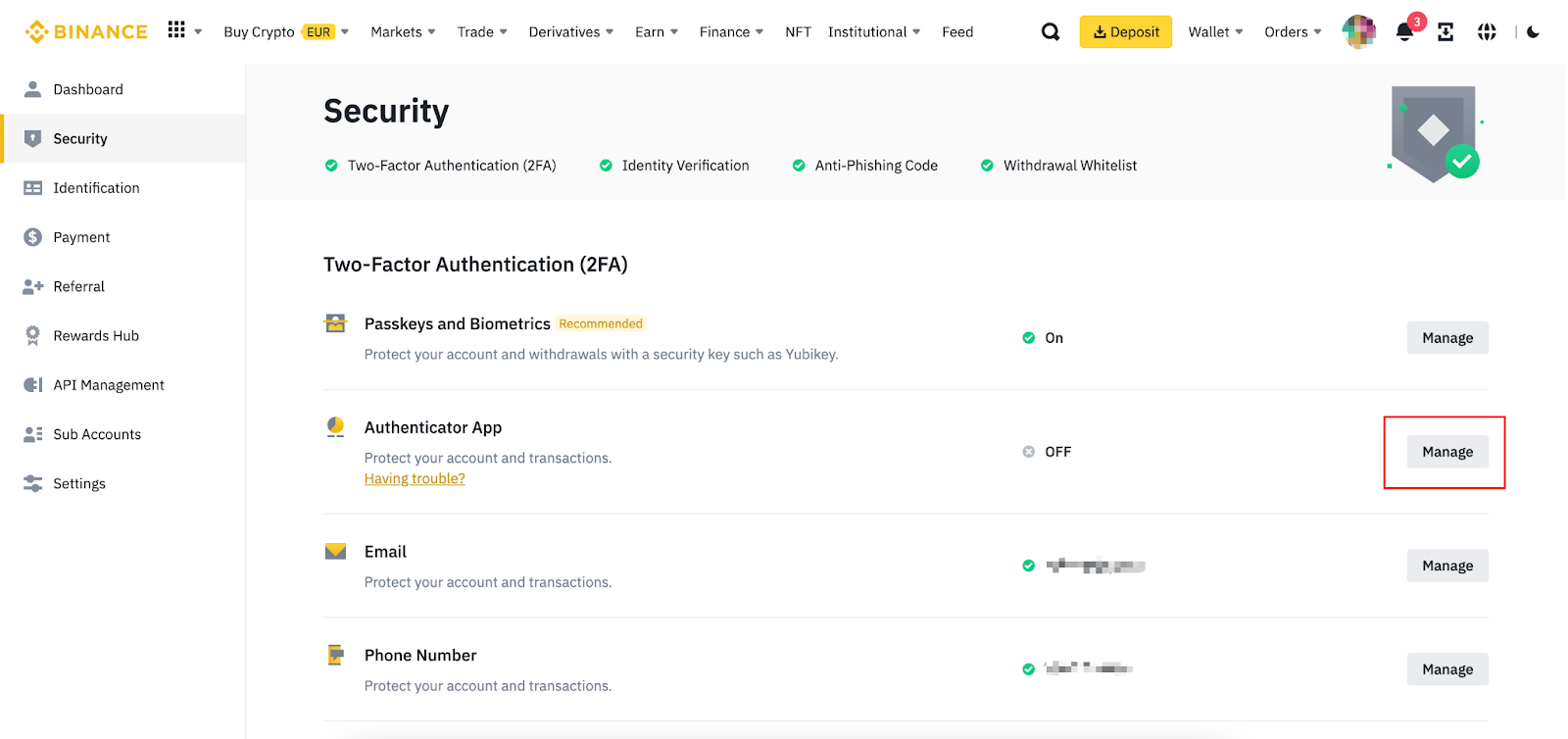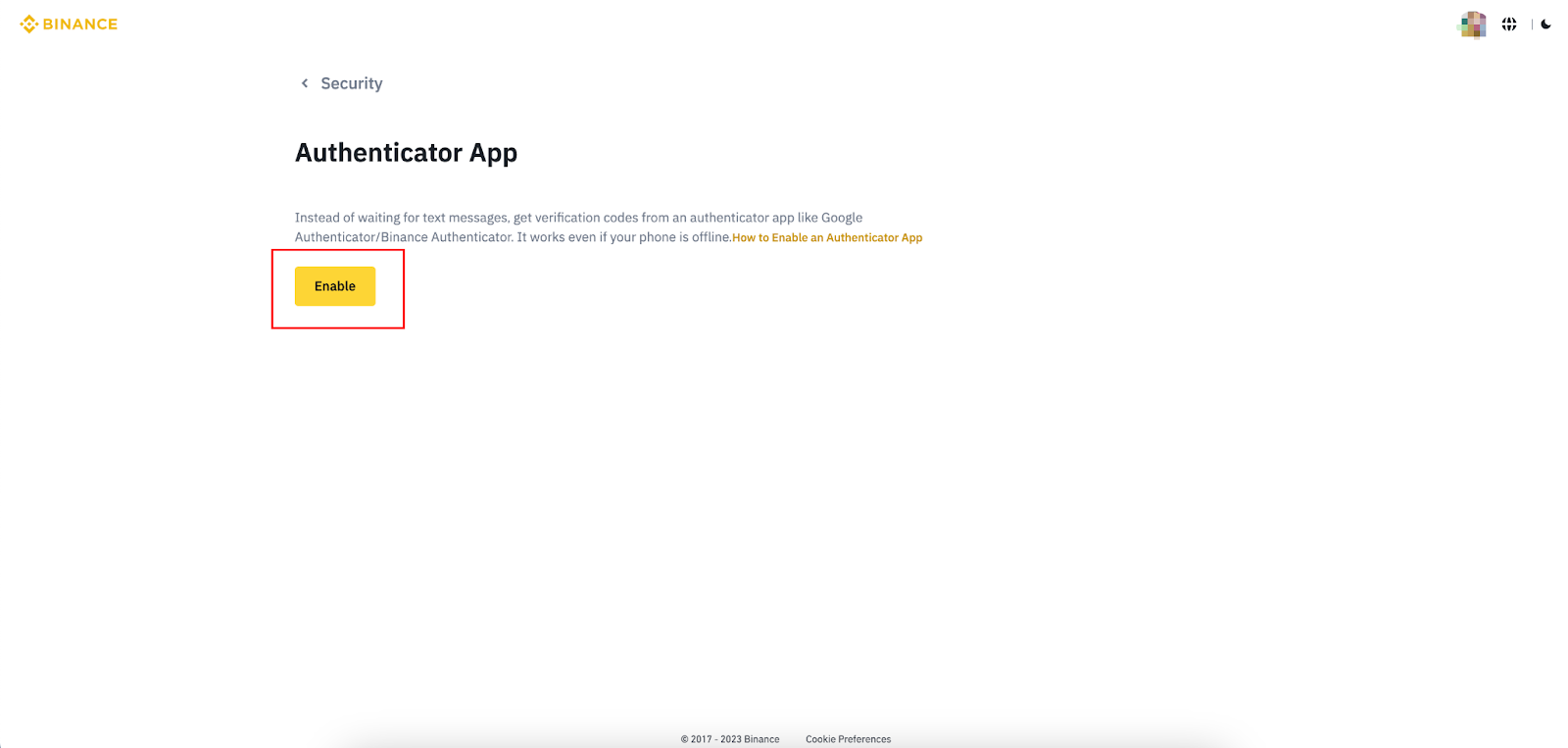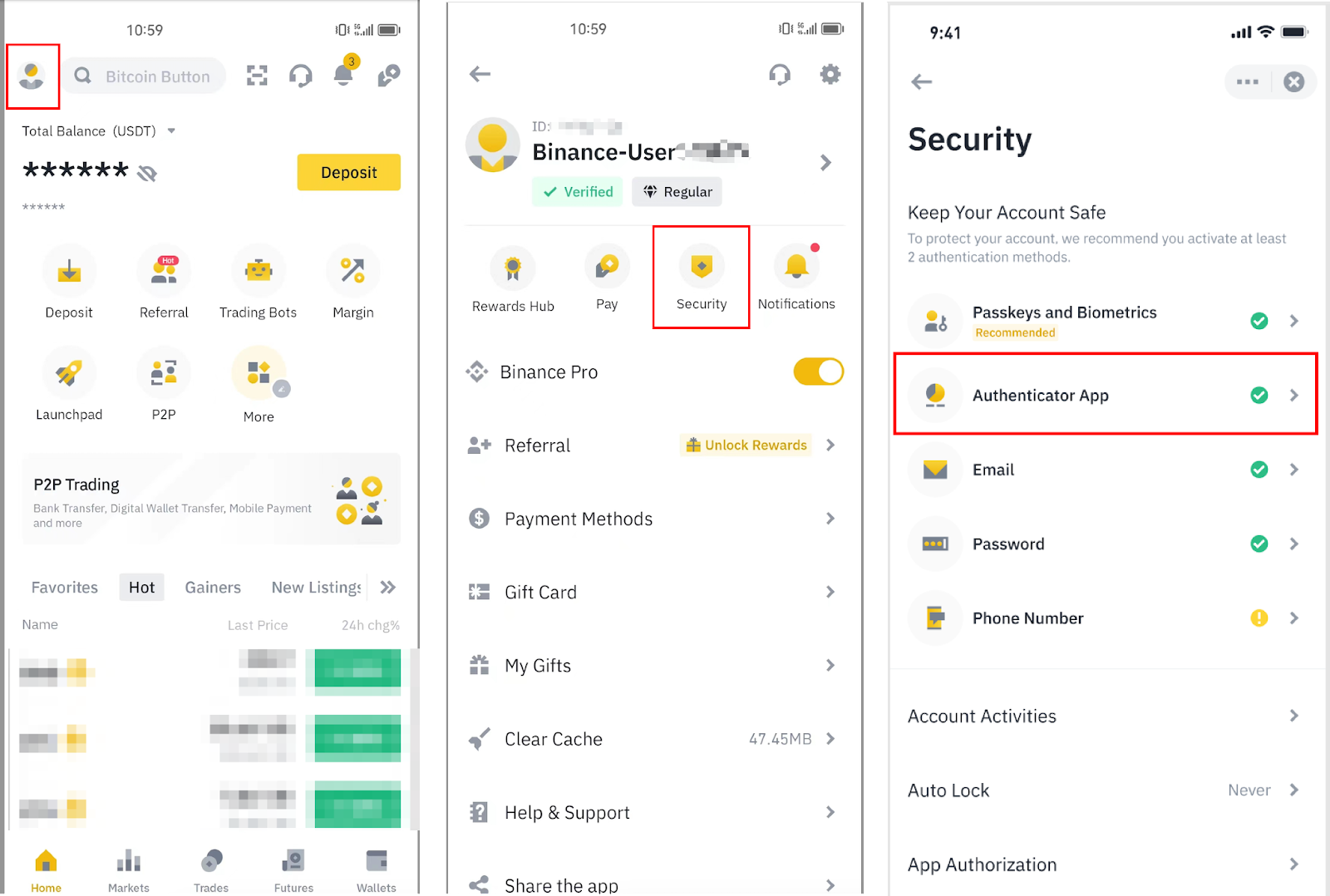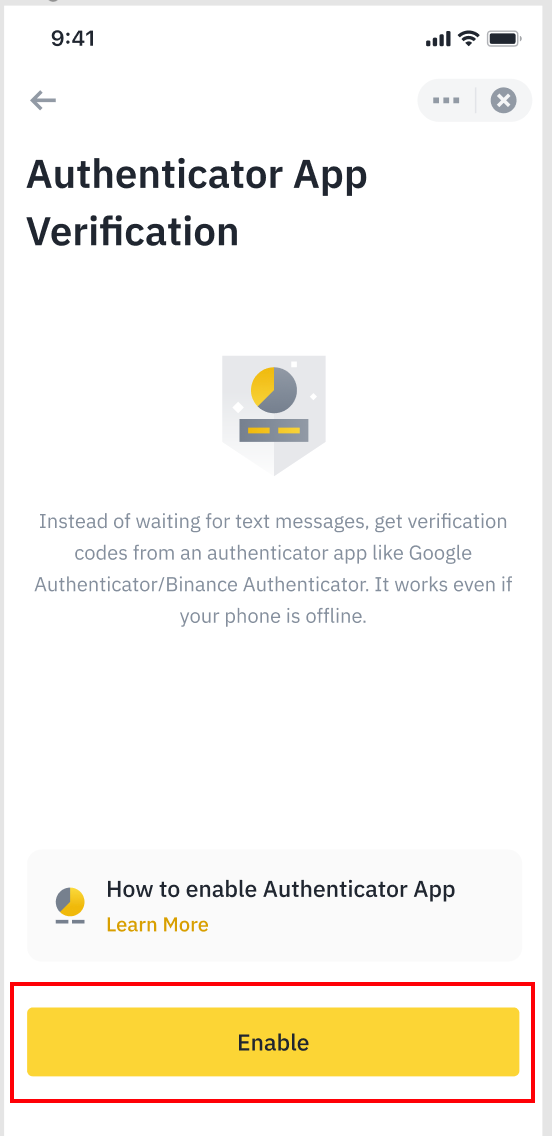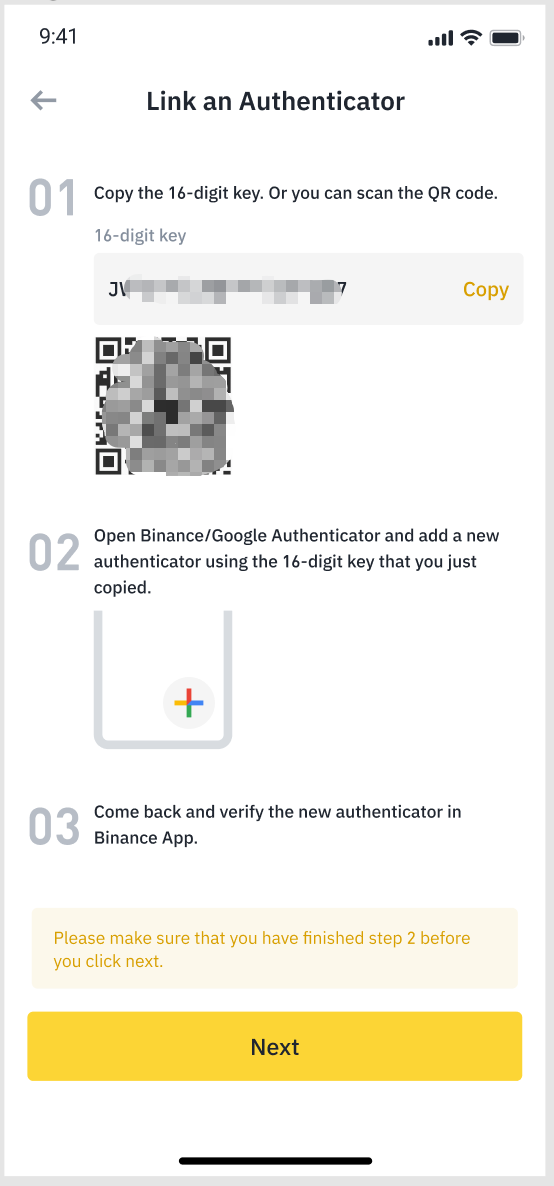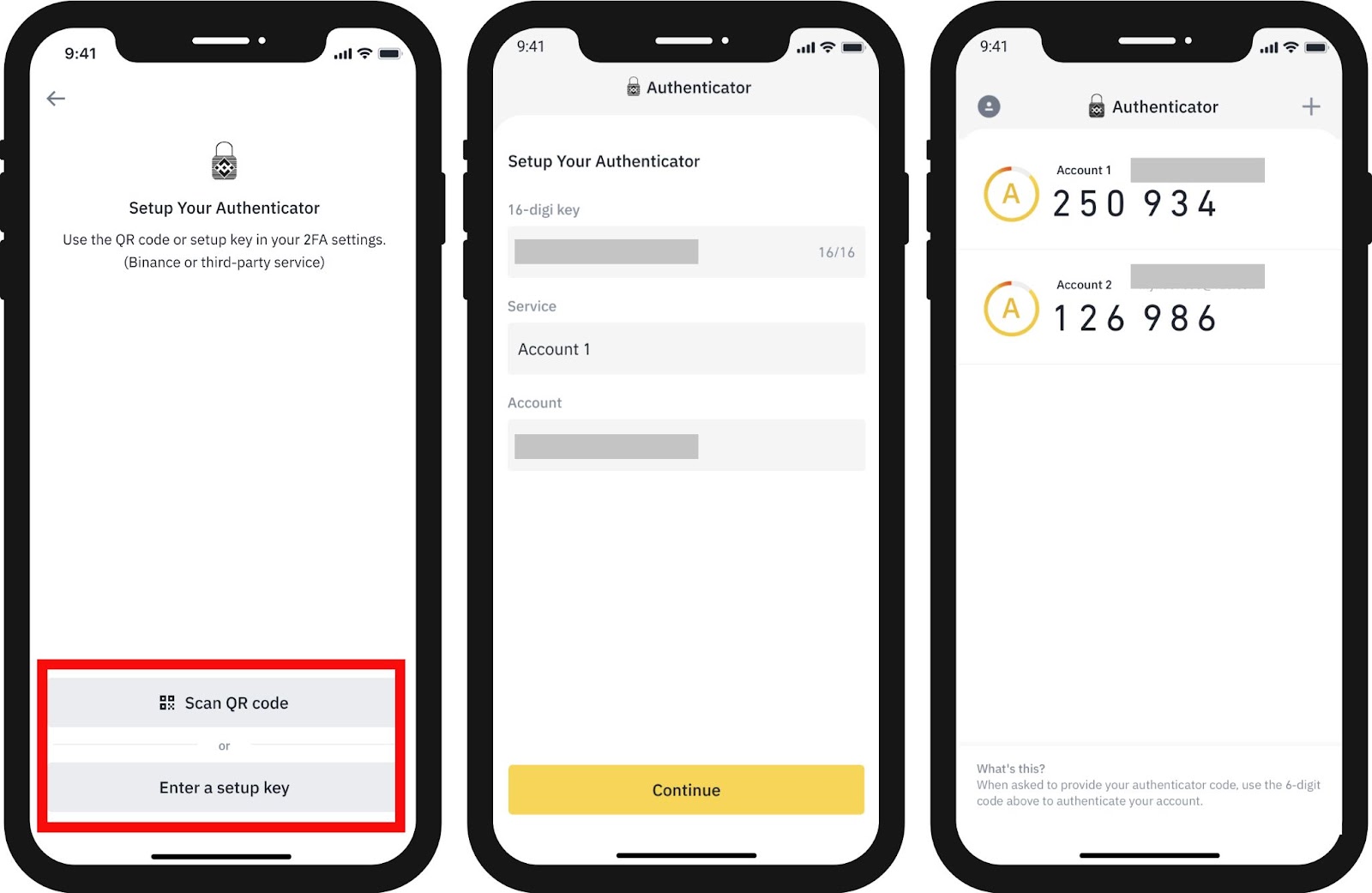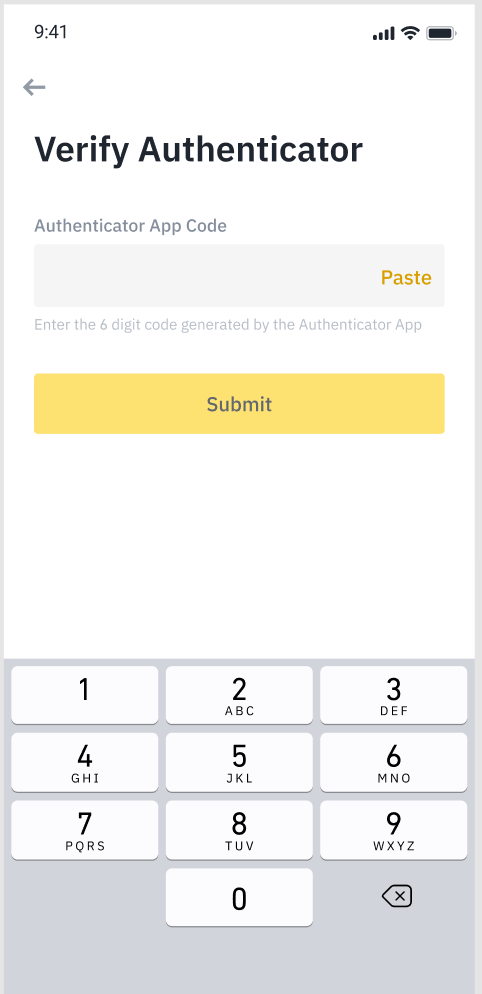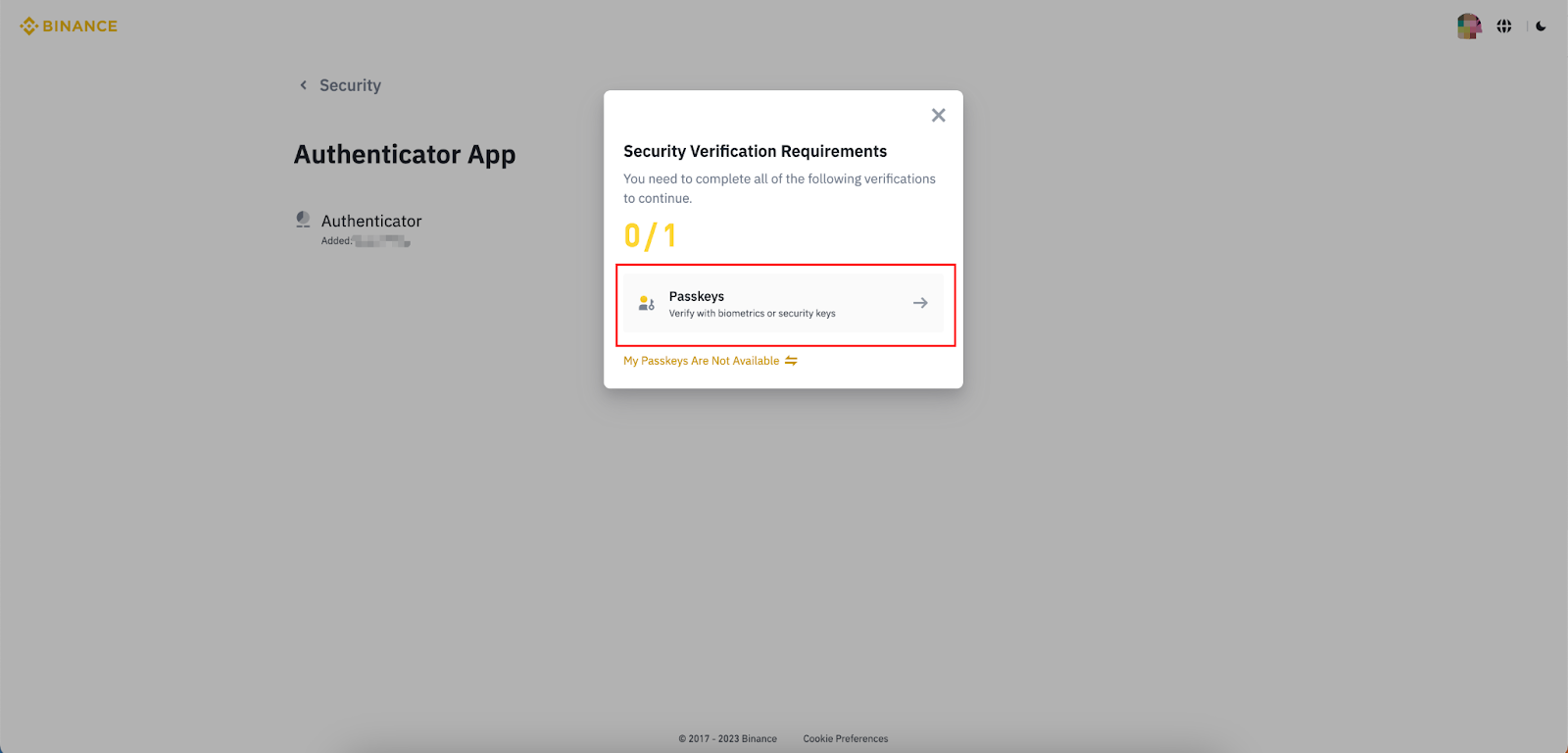Základní závěry
Použití dvoufaktorové autentizace (2FA) je důležitou součástí zabezpečení vašeho účtu Binance. Přidává další vrstvu ochrany nad rámec pouhého použití hesla.
Validátor Binance můžete aktivovat prostřednictvím aplikace Binance nebo webové stránky pro počítače.
Binance Authenticator poskytuje bezpečnou alternativu k dvoufaktorové autentizaci, která ukládá všechna osobní data lokálně ve vašem zařízení namísto v cloudu.
Dvoufaktorovou autentizaci lze na vašem účtu nastavit pomocí Binance Authenticator během několika minut a výrazně tak zvýšit vaše zabezpečení.

V neustále se vyvíjejícím světě digitálních měn je zajištění bezpečnosti našich finančních prostředků nejvyšší prioritou. Nikdo z nás se nechce stát obětí zákeřných útočníků, kteří se snaží ukrást naše těžce vydělaná kryptoměnová aktiva. Dobrou zprávou je, že máme k dispozici výkonný nástroj: dvoufaktorovou autentizaci (2FA).
Pomocí autentizátoru Binance můžete ke svému účtu přidat další vrstvu ochrany, která hackerům ztíží přístup k vašemu účtu bez oprávnění. Je to malý krok, který má velký dopad na ochranu našich cenných kryptofondů. Udělejme tedy tato zvláštní opatření a využijme sílu dvoufaktorové autentizace, abychom udrželi naše investice do kryptoměn v bezpečí.
Proč bych měl používat dvoufaktorové ověřování?
Použití dvoufaktorové autentizace (2FA) je důležitou součástí zabezpečení vašeho účtu Binance. Přidává další vrstvu ochrany nad rámec pouhého použití hesla. S povolenou dvoufaktorovou autentizací musíte pro přístup k účtu zadat dvě různé informace: heslo a jedinečný ověřovací kód odeslaný na vaše mobilní zařízení pomocí autentizátoru Binance.
To výrazně snižuje riziko neoprávněného přístupu k vašemu účtu, protože i kdyby někdo získal nebo uhádl vaše heslo, stále by musel fyzicky vlastnit váš telefon, aby mohl zadat ověřovací kód. Zavedením dvoufaktorové autentizace výrazně zvýšíte zabezpečení svého účtu Binance, znesnadníte hackerům získat neoprávněný přístup k vašemu účtu a zajistíte, že vaše osobní údaje zůstanou v bezpečí.
Proč bych měl používat Binance Authenticator?
Binance Authenticator nabízí spolehlivou alternativu k používání Google Authenticator. S účtem Google lze nyní získat a uložit tajné ověřovací kódy na více zařízeních, což představuje potenciální bezpečnostní riziko pro váš účet Binance.
Pokud je například váš účet Google hacknut nebo odcizen, mohou být ohroženy všechny vaše jednorázové tokeny (včetně těch, které jsou spojeny s vaším účtem Binance). Binance Authenticator poskytuje bezpečnou alternativu k dvoufaktorové autentizaci, která ukládá všechna osobní data lokálně na vašem zařízení.
Jak povolit Binance Authenticator pomocí webové stránky pro stolní počítače
1. Přihlaste se ke svému účtu Binance a klikněte na [Profil] - [Zabezpečení]. Kliknutím na [Stáhnout Binance Authenticator] stáhnete aplikaci do telefonu.
2. V části [Aplikace ověřování] klikněte na [Spravovat].
3. Začněte kliknutím na [Enable] na stránce [Authentication Application].
4. Můžete být požádáni o dokončení procesu ověření zabezpečení. Poté se na obrazovce objeví QR kód a 16místný klíč.
Otevřete na svém telefonu aplikaci Binance authenticator a ručně zadejte 16místný klíč nebo naskenujte QR kód.
5. Nyní uvidíte 6místný kód.
6. Vraťte se na webovou stránku Binance a klikněte na [Další].
7. Chcete-li aktivovat Binance Validator pro váš účet, budete nyní muset potvrdit rozhodnutí pomocí vašeho 6místného kódu Binance Validator. Po zadání kódu klikněte na [Odeslat].
8. Nyní jste úspěšně přidali svůj Binance autentizátor.
Jak povolit Binance Authenticator pomocí Binance App
1. Klepněte na ikonu [Profil] a klepněte na [Zabezpečení] - [Aplikace pro ověřování].
2. Poté, co se ujistíte, že je aplikace Binance Authenticator již nainstalována v telefonu, klikněte na [Povolit].
3. Poté se na obrazovce zobrazí 16místný klíč. Uložte prosím tento klíč na bezpečném místě. Pokud ztratíte své zařízení, tento klíč vám umožní obnovit váš účet Binance Validator.
Klikněte na [Kopírovat] a přejděte do aplikace Binance Authenticator.
4. Vložte 16místný klíč nebo jej zadejte ručně. Můžete si vytvořit vlastní názvy pro svůj účet z [Service], což může být užitečné při přidávání více účtů do Binance Authenticator. Kliknutím na [Pokračovat] zobrazíte 6místný kód.
5. Vraťte se do aplikace Binance a potvrďte svůj požadavek na nastavení pomocí nově aktivovaného Binance Authenticator. Klikněte na [Další] a před kliknutím na [Odeslat] zadejte 6místný kód z autentizátoru Binance.
6. Po povolení autentizátoru Binance budete muset zadat ověřovací kód při přihlašování ke svému účtu, výběru prostředků atd.
Jak přizpůsobit svůj Binance autentizátor
1. Přejeďte prstem doprava po ikoně v Binance Authenticator na [Instalovat], [Upravit] nebo [Odstranit].
2. Můžete také kliknout na tlačítko [+] v pravém horním rohu pro přidání více účtů do autentizátoru Binance.
3. Pokud jste do Binance Authenticator přidali více účtů, můžete po každé ikoně přejet prstem doprava a kliknutím na [Upravit] nastavit vlastní názvy pro své účty.
Jak resetovat autentizátor Binance
Pokud jste již propojili Google Authenticator se svým účtem Binance nebo pokud Binance Authenticator nefunguje správně, budete muset nejprve odebrat Google Authenticator nebo váš stávající Binance Authenticator.
Vezměte prosím na vědomí, že z důvodu ochrany vašeho účtu budou výběry a peer-to-peer prodeje pozastaveny na 24 hodin poté, co změníte autentizátor vašeho účtu.
1. Chcete-li resetovat ověřování, přejděte na stránku [Zabezpečení] a klepněte na [Spravovat] v části Autentizační aplikace.
2. Klikněte na ikonu úprav vedle účtu ověřovatele.
3. Pokud souhlasíte s deaktivací 24hodinových výběrů a P2P transakcí, klepněte na [Pokračovat].
4. Možná budete muset dokončit další fázi ověření zabezpečení. Jediné, co musíte udělat, je postupovat podle pokynů na obrazovce.
5. Poté se na obrazovce zobrazí QR kód a 16místný klíč. Otevřete autentizátor Binance a naskenujte QR kód nebo zadejte 16místný klíč ručně.
6. V aplikaci Binance authenticator nyní uvidíte 6místný kód.
7. Vraťte se na webovou stránku Binance a klikněte na [Další].
8. Zadejte 6místný kód autentizátoru Binance a stiskněte [Odeslat].
9. Nyní jste úspěšně aktivovali nový autentizátor Binance.
Zabezpečte svůj účet správnými postupy v oblasti kryptoměn
Pokud jde o zabezpečení vašeho účtu v kryptoměně, používání Binance Authenticator jde dlouhou cestou, protože zvyšuje zabezpečení vašeho účtu tím, že vyžaduje další ověřovací krok. I když je dvoufaktorová autentizace zásadní, je důležité si uvědomit, že nejde o jediné řešení. Abyste zajistili, že vaše finanční prostředky budou skutečně v bezpečí, je nezbytné uplatňovat osvědčené bezpečnostní postupy ve všech aspektech.
To zahrnuje používání silných, jedinečných hesel, povolení dalších bezpečnostních funkcí, jako je biometrické ověřování, a sledování pokusů o phishing. Spojením výkonu dvoufaktorové autentizace s těmito osvědčenými postupy můžete zvýšit zabezpečení svého účtu v kryptoměně a užít si větší klid.